Gestisci i dati nella cache¶
Kdenlive 16.04.1 ha introdotto senza tanti clamori una nuova e utile funzionalità, che si trova nella barra degli strumenti della linea temporale: Gestisci i dati nella cache. Questa ti permette di vedere quanto spazio su disco consuma ciascun progetto. Puoi ripulire selettivamente i dati nella cache di ciascun progetto quando, dopo averlo terminato, non servono più. Vedi anche la funzionalità di archiviazione.
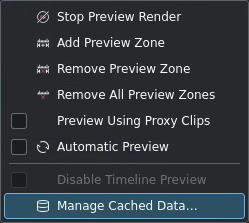
Gestisci i dati nella cache¶
Puoi raggiungere questa nuova finestra dal pulsante Esportazione anteprima , quindi Gestisci i dati nella cache.
Ciò apre una finestra con due schede: i dati memorizzati nella cache per il Progetto corrente, e una vista generale su guilabel:Tutti i progetti.
Scheda Progetto corrente¶
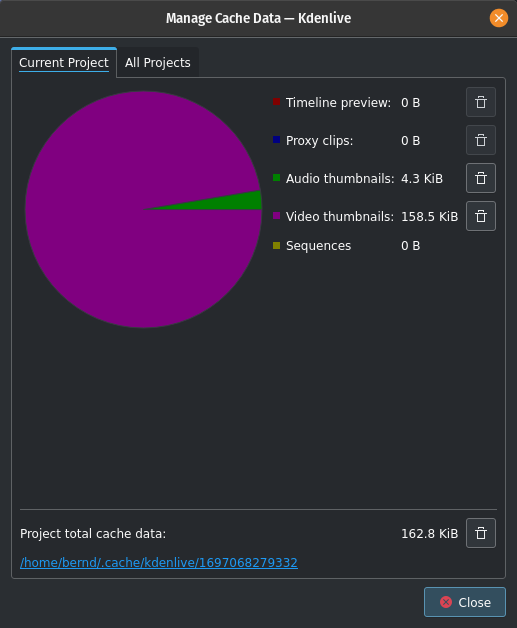
Gestisci i dati nella cache per il progetto corrente¶
La scheda Progetto corrente dà una vista dettagliata del progetto attualmente caricato, con un bel grafico a torta. Ti basta un’occhiata per vedere di quanto spazio hanno bisogno i singoli elementi del progetto, cioè: la cache per l’anteprima nella linea temporale, le clip rappresentative, le miniature video e le visualizzazioni audio.
Qui puoi eliminare selettivamente solo alcuni dati memorizzati nella cache: basta fare clic sui corrispondenti pulsanti Elimina .
Per rimuovere tutti i dati nella cache del progetto che è attualmente caricato, fai clic sull’icona Elimina .
Infine, se fai clic sul collegamento che si trova in basso, la cartella contenente la cache del progetto si aprirà nel gestore di file.
Scheda Tutti i progetti¶
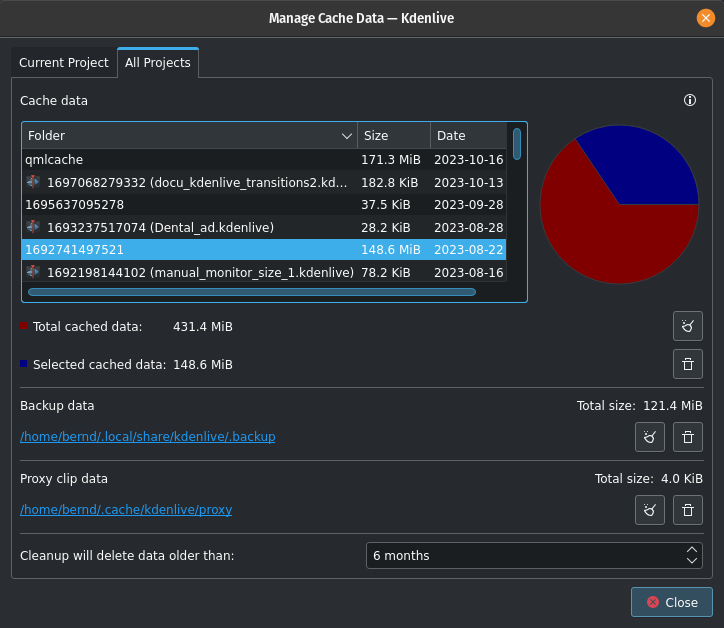
Gestisci i dati nella cache per tutti i progetti¶
La scheda Tutti i progetti ti dà una vista dello spazio usato dai dati di tutti i tuoi progetti, backup e clip rappresentative. Questo ti aiuta a identificare cosa prende lo spazio nel tuo file system.
Seleziona un progetto nella finestra simile al gestore di file: il grafico a torta mostra la sua parte di dati nella cache totali. Fai clic sul pulsante Elimina la cache selezionata per pulire la cache del progetto selezionato. Il pulsante
pulisce la cache inutilizzata.
La sezione Dati nella copia di sicurezza mostra quanto spazio viene usato dalle copie di sicurezza e ha un collegamento alla loro cartella. Facendoci clic sopra, la cartella viene aperta nel gestore di file predefinito. Un clic su elimina le vecchie copie di sicurezza (il tempo viene definito dalle impostazioni qui sotto), un clic su
elimina invece tutte le copie di sicurezza.
La sezione Dati nella copia di sicurezza mostra quanto spazio viene usato dalle copie di sicurezza e ha un collegamento alla loro cartella. Facendoci clic sopra, la cartella viene aperta nel gestore di file predefinito. Un clic su elimina le vecchie copie di sicurezza (il tempo viene definito dalle impostazioni qui sotto), un clic su
elimina invece tutte le copie di sicurezza.
Puoi specifica il numero di mesi per cui vuoi che Kdenlive conservi i dati quando esegui una delle azioni con il parametro La pulizia eliminerà i dati più vecchi di:.
Note
- Fonti
Il testo originale è stato inviato dall’utente TheDiveO all’ormai defunto blog kdenlive.org. Per questo la documentazione è stata estratta da kdenlive.org, aggiornata e adattata per corrispondere allo stile generale.